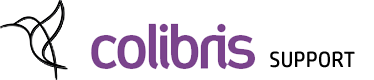WebClientPrint is een gratis plug-in die het mogelijk maakt voor een internet toepassing zoals Colibris om te communiceren met een lokale printer. De componenten op de Colibris servers hebben ook een lokale service nodig, die geïnstalleerd kan worden op Windows, Mac en Linux.
Concreet is WCPP vereist voor de volgende functionaliteit:
- Labels afdrukken op een Zebra printer (in tegenstelling tot Dymo printers die communiceren via hun eigen Dymo Label / Dymo Connect service)
- Uitleentickets afdrukken op een Epson printer
- Selecteren van een printer onder Instellingen > Labels & Tickets > Printers (zowel voor Zebra als Dymo)
WCPP installeren
Download en installeer de WebClientPrint software van de Neodynamic website.
Colibris werkt met versie 6 van deze software.
Mogelijks moet je aangemeld zijn als administrator om deze plug-in succesvol te kunnen installeren. Herstart daarna je computer om de software te activeren.
Upgrade WCPP versie 5 > versie 6
In het verleden werkte Colibris enkel met WCPP versie 5. Sinds mei 2025 is versie 6 de standaard versie geworden. We raden aan om meteen over te stappen op de nieuwe versie, maar voorlopig kunnen beide versies worden gebruikt.
Het belangrijkste verschil is dat versie 5 enkel werkte op computers met een Intel processor. Daardoor vielen recente Mac computers met M1, M2 of M3 processor en Windows computers met ARM-processor uit de boot. Versie 6 kan hier wel op geïnstalleerd worden.
Overstappen van versie 5 naar versie 6
WebClientPrint versie 5 en 6 kunnen simultaan geïnstalleerd worden op je computer. Volg deze stappen:
- Verwijder WCPP versie 5 (zie hieronder)
- Download en installeer de nieuwe WebClientPrint software versie 6
- Herstart je computer
- Ga in Colibris naar Instellingen > Labels & Tickets > Printers, selecteer de juiste printernaam en kies ‘Opslaan’ bij de standaard printers. Je mag de printerinstellingen ongewijzigd laten, maar het is wel essentieel om ze nogmaals op te slaan – alleen zo wordt de upgrade naar WCPP 6 bevestigd.
De oude versie 5 kan je verwijderen via Windows Instellingen > Apps > Geiïnstalleerde apps. Hier zal WebClientPrint Processor 5.0 for Windows vermeld zijn. Klik op de drie bolletjes en kies ‘Verwijderen’. Zie je WCPP niet in de lijst met apps staan? Dan kan je versie 5 ook verwijderen door de map c:\Program Files (x86)\Neodynamic\WebClientPrint\5.0 te verwijderen.
Kijk na het upgraden zeker na dat de juiste printer is geselecteerd in Colibris onder Instellingen
WCPP op MacOS
MacOS geeft standaard aan dat WCPP niet geopend kan worden omdat de ontwikkelaar niet geverifieerd kan worden. Dat is perfect normaal aangezien je de app niet uit de AppStore hebt gedownload.
Je kunt dit toch toestaan door de WCPP app te zoeken in Finder (Apps folder), dan Ctrl+klik te doen en handmatig Open te kiezen in het menu. Kies nogmaals Open om WCPP uit te voeren. Er wordt nu een uitzondering gemaakt voor deze app, zodat die ook in de toekomst op de normale manier (dubbelklik) geopend kan worden.